Det er vigtigt at finde dit system-RAM, da det hjælper dig med at kontrollere dit systemydeevne, hvis det bliver langsommere. Den seneste Raspberry Pi-model inkluderer forskellige RAM-størrelser på 2GB, 4GB og 8GB. Selvom det er et ideelt valg for Raspberry Pi-brugere at have en Raspberry Pi med 8 GB RAM, kan du få god ydeevne, hvis du vælger en 4 GB RAM Raspberry Pi-enhed.
Hvis du for nylig har købt en Raspberry Pi-enhed og er nysgerrig efter at tjekke RAM-oplysningerne, så følg denne artikel, hvor du finder forskellige kommandoer til at kontrollere RAM'en på Raspberry Pi.
Sådan tjekker du RAM på Raspberry Pi
Der er et par nyttige kommandoer, der hurtigt kan give dig RAM-oplysningerne på din Raspberry Pi-enhed. Disse kommandoer er givet nedenfor:
1: fri kommando
En af de mest udbredte kommandoer til at tjekke for RAM-oplysninger om Raspberry Pi er 'ledig' kommando, som er vist nedenfor:
$ ledig

Denne kommando giver dig flere RAM-oplysninger, som diskuteres nedenfor:
Samlet RAM-størrelse: Det er den samlede RAM installeret på Raspberry Pi-enheden.
Brugt RAM Størrelse: Den fortæller os om den hukommelse, der i øjeblikket bruges af den kørende proces, og den kan beregnes med formlen (total-free-buff/cache) .
Fri RAM Størrelse: Det viser mængden af hukommelse, der ikke bruges af nogen proces.
Størrelse på delt RAM: Det viser mængden af hukommelse, der deles af flere processer.
Buff/Cache RAM-størrelse: Den viser mængden af hukommelse, der er reserveret af OS Kernel og systemcachen til at gemme data og filer på systemet.
Tilgængelig RAM-størrelse: Den viser tilgængelig hukommelse på systemet, der er nødvendig for at starte en ny proces uden hukommelsesbytning.
Ovenstående kommando udsender RAM-størrelserne ind KB'er og hvis du ønsker at få det samme output i Gigabyte eller Megabyte, kan du bruge følgende kommando:
$ ledig -h

2: kat Kommando
Raspberry Pi-systemets RAM-oplysninger er også gemt i hukommelsesoplysningerne på en processor, og du kan hente disse oplysninger gennem følgende kommando:
$ kat / proc / meminfo
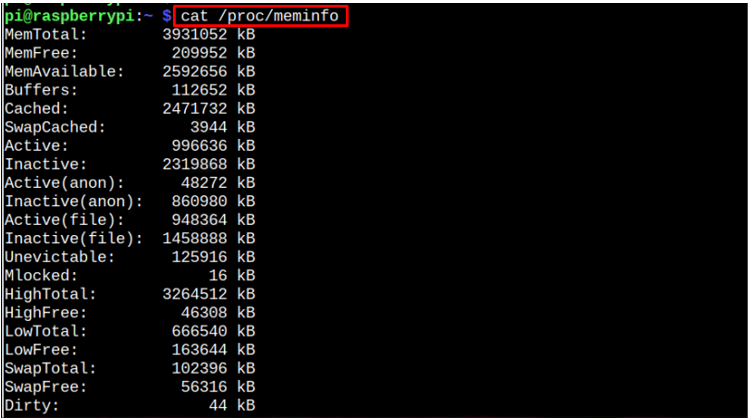
(Valgfrit) Tjek delt RAM for processor og GPU
Hvis du vil kontrollere den tilgængelige RAM til Raspberry Pi-processor og GPU, skal du udføre følgende kommando:
$ vcgencmd get_mem arm && vcgencmd get_mem gpu

Konklusion
At finde vædder oplysninger er nyttige, især når dit systems ydeevne bliver langsommere, da dette vil hjælpe dig med at kontrollere RAM-udnyttelsen på dit system. Der er to værdifulde kommandoer til at kontrollere RAM-oplysningerne: 'ledig' og 'kat' kommando. Begge kommandoer giver dig oplysninger om RAM-udnyttelse på din terminal; det 'kat' kommando læser specifikt hukommelsesinformationsfilen. Du kan også udføre 'vcgencmd' kommando for at få de delte RAM-oplysninger for processoren og GPU'en på dit Raspberry Pi-system.